Erişim, çeşitli güçlü araçlardan oluşur;Kullanıcının belirli bir kriterde belirtilmek üzere tarih ve tarih aralıklarını kullanmasını kolaylaştırır. Veritabanınızdaki tarih içeren karmaşık mantığa uymak için DATE işlevleri sizin için çok faydalı olabilir. Bu gönderi, basit DATE işlevlerinin nasıl kullanılacağını ayrıntılandıracak.
Access 2010'u başlatın, Date işlevini uygulamak istediğiniz bir tablo açın. Örneğin, çeşitli alanlardaki hesap sahiplerinin kaydını içeren bir tablo ekledik; İsim, Hesap, Maliyet, Tarih, ve İptal Aşağıdaki ekran görüntüsünde gösterildiği gibi.

Şimdi bu başlık için Son Tarih, Günlerin Farkı vb. Yaratmak, yapmak, tasarlamak, üretmek sekmesini ve tıklayın Sorgu Tasarımı.

Bir sorgu sekmesine ulaşacaksınız, istediğiniz tablo eklemenizi isteyen bir pencere açılacak, istediğiniz tabloyu seçip Eklemek.
seçilmiş tablo alanları gösteren, her alanı alt bölmeye sürükleyin ve aşağıdaki ekran görüntüsünde gösterildiği gibi onay kutularını etkinleştirin.
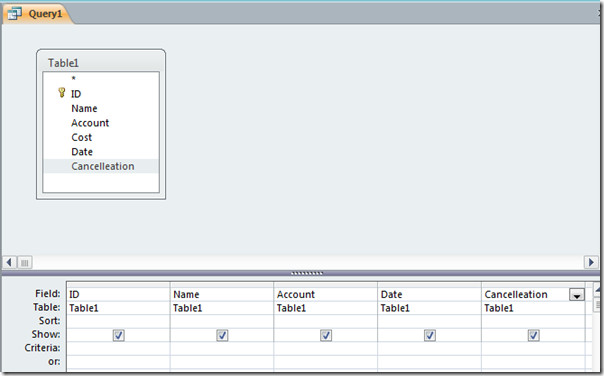
Şimdi bu sorguya yeni bir alan ekleyeceğiz. Son tarihi gösteren bir alan oluşturmak istediğimizi varsayalım. Bir Son Tarih alanı eklemek için, bir hesap açtıktan 7 gün sonra olacağını varsayıyoruz.
Böylece yazacağız
Süre: [Tarih] +7
Not: Tarihler üzerinde çalışmak üzereyken,İşlemlerin yapılması ve tarihlere fonksiyonların uygulanması için veri türünün Tarih / Saat olarak ayarlanması gerektiğini Yazma tarihleri, Metin veya Not veri türüyle herhangi bir çatışmaya neden olmayacağından, alanın tarih içerdiği bir durumda gerçekleşir, veri tarihine Metin veya Not veri türüne sahiptir.
Formülü son hücreye bitişik olarak yazacağız. İptal Aşağıdaki ekran görüntüsünde gösterildiği gibi hücre.
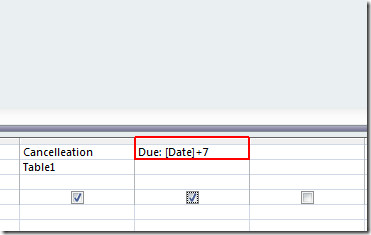
Click Çalıştırmakve başladığın tarihe 7 gün ekleyeceğini fark edeceksin ve sonucu bize yeni oluşturulan alanda göstereceksin. nedeniyle, Aşağıdaki ekran görüntüsünde gösterildiği gibi.
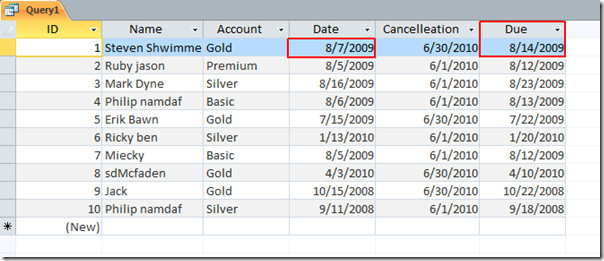
Şimdi başlangıç tarihi ile iptal tarihi arasındaki farkı göstermek istiyorsanız, sadece yazacağız;
Fark: [İptal] - [Tarih]
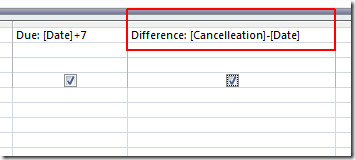
Tıklandığında Çalıştırmak, Tarihler arasındaki farkı, aşağıdaki ekran görüntüsünde gösterildiği gibi, sayısal değerler olarak gösterecektir.
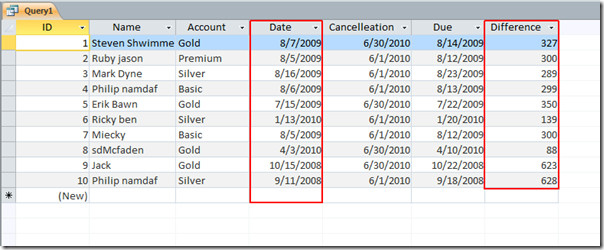
Şimdi, ay ve yılı tarih içeren herhangi bir alandan çıkarmak istiyorsak, aşağıdaki satırları basit yazacağız;
Ay: Ay ([Tablo ismi])
Yıl: yılTablo ismi])
![yıl ve ay 1]](/images/ms-office/ms-access-2010-date-functions_8.jpg)
Yıl ve ayı ayıklayacaktır. Tarih, randevu, biriyle çıkmak alan, aşağıdaki ekran görüntüsünde gösterildiği gibi.
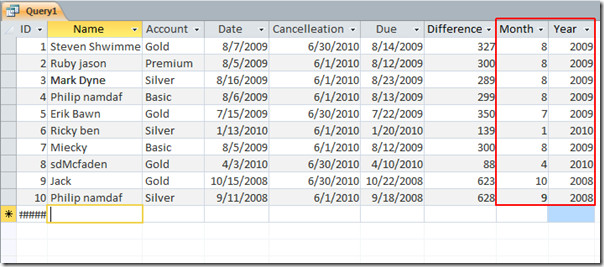
Bazı temel Tarih fonksiyonlarını uyguladıkTabloda, duruma göre kullanabileceğiniz başka birçok yol vardır, Date işlevine başlamanız için basit bir örnekti, ancak tarihleri içeren birden çok alanı karşılaştırmanız gerektiğinde, karmaşık hale gelir.
Ayrıca Access 2010 İlişki ve Sorgu bağlantıları hakkında daha önce gözden geçirilmiş kılavuzları ve Access raporlarının Excel ile nasıl analiz edileceğini de inceleyebilirsiniz.













Yorumlar